關閉報錯反饋
請描述您所遇到的錯誤,我們將盡快予以修正,謝謝!
*必填項,請輸入內容

軟件評級:
應用平臺:WinAll 軟件官網:暫無普通下載
ipwhiz切換器是一款操作上很簡單很容易上手的ip地址管理工具,幫助用戶們在不同的網絡地址中快速構建不同的網絡配置,大家如果有需要的話就趕緊來下載使用吧!
IPWhiz是免費的IP切換器,這個軟件的亮點在于切換IP地址的同時也會切換MAC地址,可以保存多個IP方案,隨時切換,不需要重啟。支持多網卡,支持切換完IP后運行登錄程序(可選),可隨系統啟動并最小化到系統欄,支持右鍵菜單操作。
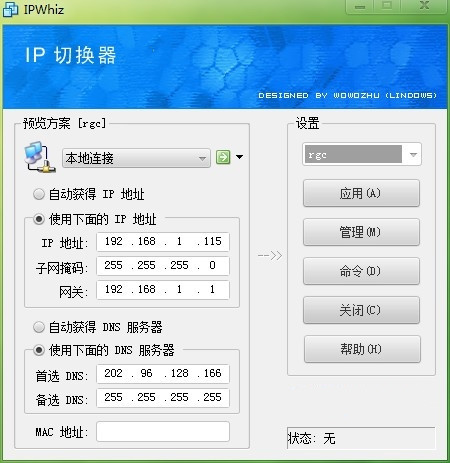
可修改 IE 非法,支持多非法選擇。
支持禁用/啟用、復位網卡。
方便切換不同 IP 地址的網絡連接,可保存多套方案。
支持多網卡(包含隱藏網卡)。
支持 Mac 地址的修改,不需要重啟。
支持切換 IP 后運行客戶端程序(可選)。
支持運行常用 DOS 命令。
可隨系統啟動并最小化到系統欄,支持右鍵菜單操作。
1、開啟設備管理器,而后找到網卡,右鍵選擇網卡,選擇屬性。
2、在設備管理器中,右鍵點擊需要修改MAC地址的網卡圖標,并選擇屬性/高級選項卡。
3、在屬性區,就可以看到一個稱作Network Address或其他相類似名字的的項目,點擊它,在右側值的下方,輸入要指定的MAC地址值。要不間斷輸入12個十六進制數字或字母,不要在其間輸入-。
4、重新啟動系統后設置就會生效了。
1、切換完后運行程序
有的網絡環境,在切換完網絡IP信息后,需要用客戶端登錄才可上網。在程序的管理方案界面,點選“運行程序”,點擊“瀏覽”,保存即可。
2、刪除方案
在主界面中點擊“管理”,點擊選中想要刪除的方案,點擊“刪除”按鈕。想要刪除生效,請點擊“保存”。
3、快捷管理編輯 IP 信息
在管理界面,點擊按鈕“R”(Reset),會將當前選擇信息全部清空;點擊按鈕“C”(Copy),可將當前網絡連接中的IP和Mac地址信息復制到當前方案(由于支持多網卡,復制信息以所選網絡連接為準)。
4、應用方案
在主界面中,選擇你想要的方案,在左邊會列出當前方案的詳細信息。點擊“應用”按鈕,選擇“是”,就可以應用當前方案。
5、新建方案
在主界面中點擊“管理”,如果你是初次使用本軟件,點擊“當前配置”,在彈出的方案管理的窗口中,點擊“新建”按鈕,就可以選擇并輸入配置方案,輸入完后請點擊“保存”,否則剛才的配置不會正常顯示。
6、鼠標操作菜單
點擊“關閉”,窗口最小化到系統托盤,右鍵點擊圖標,也可以進行選擇方案/顯示窗口,或者顯示當前系統所有網絡連接。
猜你喜歡 / Guess You Like
最新更新 / Last Update
請描述您所遇到的錯誤,我們將盡快予以修正,謝謝!
*必填項,請輸入內容
網友評論 / comment
0條評論
查看所有0條評論>